Oracle Advanced Authentication konfigurieren und Endbenutzerfluss auf Oracle Cloud Marketplace validieren
Einführung
In diesem Tutorial erfahren Sie, wie Sie Oracle Advanced Authentication (OAA) und Oracle Access Management (OAM) konfigurieren, um eine Ressource mit der OAA MFA Policy in einem Oracle Cloud Marketplace-Deployment zu schützen.
Ein Endbenutzer fügt dann Faktoren im Self-Service-Portal hinzu. Der Endbenutzer greift dann auf eine geschützte OAM-Anwendung zu und verwendet MFA über OAA.
Voraussetzungen
Sie müssen das Tutorial Oracle Advanced Authentication auf Oracle Cloud Marketplace bereitstellen befolgt haben.
Schutz der Anwendung mit OAM und OAA
In diesem Abschnitt schützen Sie eine Anwendung (bank-emp.html) mit OAM und MFA.
-
Melden Sie sich mit
weblogic_iam/<COMMON_PASSWORD>bei der OAM Administration Console (https://login.example.com/oamconsole) an. -
Klicken Sie im Startmenü Anwendungssicherheit im Bereich Zugriffsmanager auf Anwendungsdomains.
-
Klicken Sie im Bereich Anwendungsdomains suchen auf Suchen.
-
Klicken Sie auf IAM Suite, Ressourcen.
-
Klicken Sie auf Suchen, und klicken Sie unter Suchergebnisse auf Erstellen.
-
Geben Sie im Fenster "Ressource erstellen" die folgenden Details ein, und klicken Sie auf Anwenden:
- Typ:
HTTP - Host-ID:
IAMSuiteAgent - Ressourcen-URL:
/bank-emp.html - Schutzstufe:
Protected - Authentifizierungs-Policy:
OAA_MFA_Policy - Autorisierungs-Policy:
Protected Resource Policy
Die übrigen Eigenschaften können als Standardwert beibehalten werden.
- Typ:
-
Melden Sie sich von der OAM-Administrationskonsole ab.
Faktoren im Self-Service-Portal konfigurieren
Die folgenden Faktoren sind bei der Bereitstellung von Oracle Cloud Marketplace ohne weitere Administratorkonfiguration verfügbar:
- Zeitbasierter Einmal-Passcode (TOTP) mit einem mobilen Authentikator
- FIDO2
- YubiKey
Wenn Sie Sicherheitsfragen, E-Mail- oder SMS-Faktoren konfigurieren müssen, muss der Administrator zusätzliche administrative Aufgaben ausführen, bevor sie im Self-Service-Portal hinzugefügt werden können. Siehe:
Bevor der Endbenutzer (oaauser1 - oaauser5) MFA mit einem der oben genannten Faktoren verwenden kann, muss der Endbenutzer seine Faktoren im Self-Service-Portal konfigurieren.
-
Starten Sie einen Browser, und melden Sie sich als Endbenutzer beim Self-Service-Portal (
https://login.example.com/oaa/rui) an. Beispiel:oaauser1/<COMMON_PASSWORD>. -
Um einen der oben genannten Faktoren zu konfigurieren, befolgen Sie die Dokumentation und Tutorials unter Faktoren im Self-Service-Portal verwalten.
Hinweis: Die Faktorprüfung wird standardmäßig in Marketplace für Sie konfiguriert. Wenn also die Tutorialvoraussetzung vorschlägt, dies zu konfigurieren, kann sie ignoriert werden.
-
Melden Sie sich nach der Konfiguration der Faktoren vom Self-Service-Portal ab.
Auf geschützte Anwendung zugreifen
In diesem Abschnitt greifen Sie auf die geschützte Anwendung zu, melden sich bei OAM an, und wählen dann einen zweiten Faktor für die Authentifizierung aus. Wenn die Authentifizierung erfolgreich ist, wird die geschützte Seite angezeigt.
-
Greifen Sie auf die geschützte Anwendung
https://login.example.com/bank-emp.htmlzu. -
Sie wurden zur OAM-Anmeldeseite umgeleitet. Geben Sie den Benutzernamen und das Kennwort ein, z.B.
oaauser1/<COMMON_PASSWORD>. Klicken Sie auf Anmelden: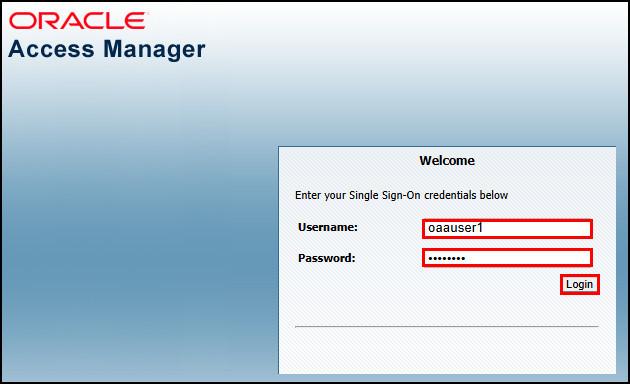
-
Wenn die Authentifizierung erfolgreich ist, werden Sie zur OAA-Challengeseite umgeleitet, um einen zweiten Faktor für die Authentifizierung auszuwählen. Im folgenden Beispiel ist die Oracle Mobile Authenticator-Challenge ausgewählt:
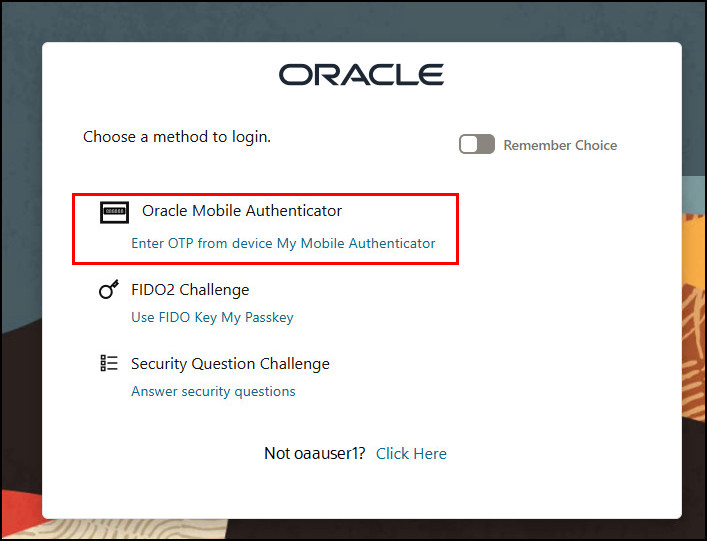
-
Der Benutzer wird zum TOTP-Bildschirm umgeleitet:
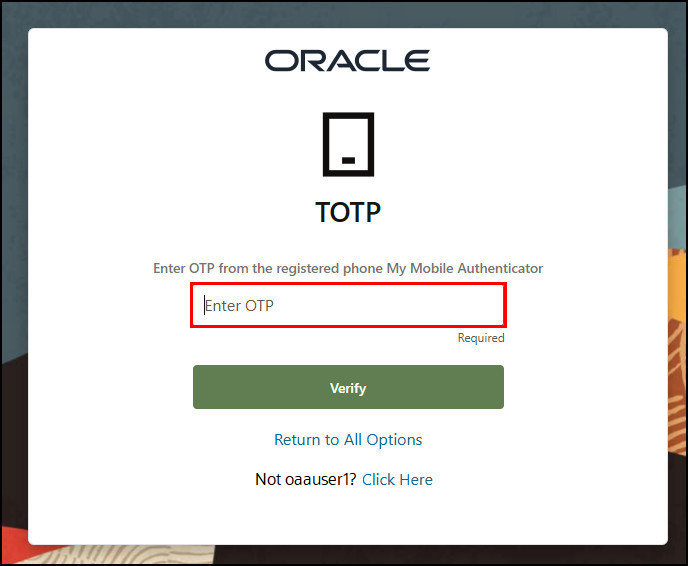
-
Der Benutzer öffnet seine Mobile Authenticator-Anwendung, um den OTP-Code anzuzeigen.
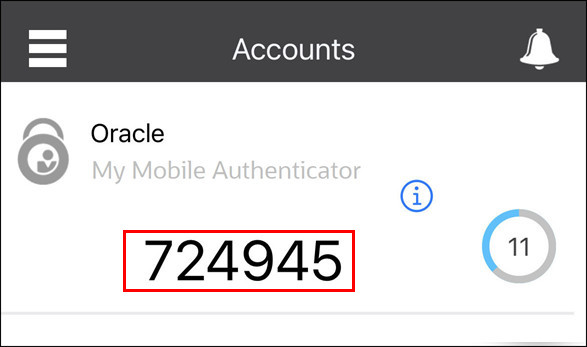
-
Der Benutzer gibt den OTP im TOTP-Bildschirm ein und klickt auf Verifizieren:

-
Wenn die Authentifizierung des zweiten Faktors erfolgreich ist, wird
bank-emp.htmlangezeigt: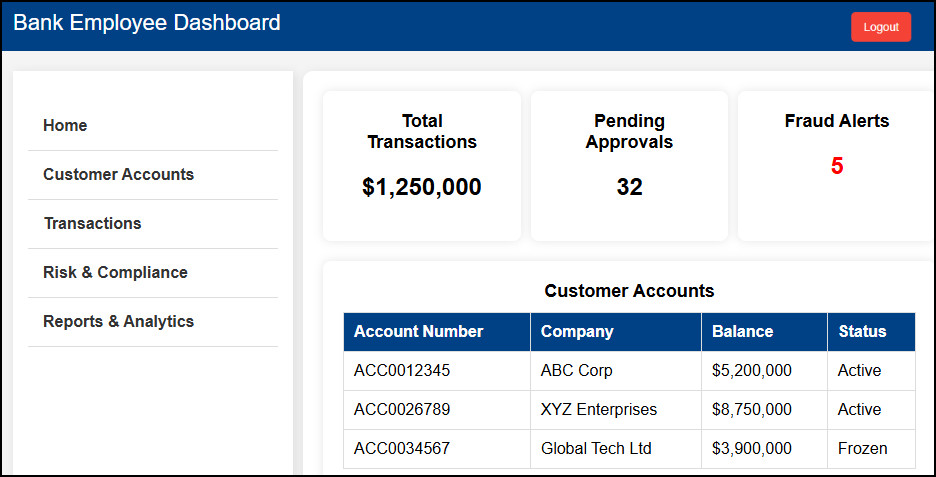
-
Wenn Sie andere Faktoren testen müssen, klicken Sie auf die Schaltfläche Abmelden, und rufen Sie
https://login.example.com/bank-emp.htmlerneut auf.
Zusätzliche Faktoren konfigurieren
Die folgenden Faktoren erfordern eine zusätzliche Administratorkonfiguration, bevor ein Endbenutzer sie im Self-Service-Portal hinzufügen kann:
Sicherheitsfragen
Um den Faktor "Sicherheitsfragen" zu testen, muss der Administrator Sicherheitsfragen im OAM-OAA-TAP-Agent aktivieren.
-
Melden Sie sich bei der OAA Administration Console (https://login.example.com/oaa-admin/index.html) als
oaa_admin/<COMMON_PASSWORD>an. -
Wählen Sie im linken Navigationsmenü die Option Integrations-Agents verwalten aus.
-
Klicken Sie auf der Seite Integration-Agents auf OAM-OAA-TAP.
-
Klicken Sie auf der Seite OAM-OAA-TAP auf die aufgelistete OAM-OAA-TAP-Versicherungsstufe.
-
Klicken Sie unter Verwendung auf das Kontrollkästchen "Sicherheitsfragen-Challenge".
-
Klicken Sie auf Speichern.
E-Mail und SMS
Wenn Sie E-Mail- und/oder SMS-Faktoren testen müssen, müssen Sie über einen vorhandenen Oracle UMS-Server verfügen, mit dem Sie eine Verbindung herstellen können, oder Sie können Ihren eigenen E-Mail- und SMS-Messagingprovider erstellen.
Wenn Sie einen vorhandenen Oracle UMS-Server verwenden möchten, gehen Sie wie unter Oracle UMS-Server für E-Mail und SMS konfigurieren beschrieben vor.
Informationen zum Konfigurieren Ihres eigenen E-Mail- und SMS-Providers finden Sie unter E-Mail- und SMS-Nachrichtenprovider anpassen.
Weitere Informationen
Weitere Informationen zu OAA finden Sie unter Oracle Advanced Authentication und Oracle Adaptive Risk Management verwalten.
Feedback
Um Feedback zu diesem Tutorial zu geben, kontaktieren Sie idm_user_assistance_ww_grp@oracle.com.
Wenden Sie sich an Oracle Support, um technischen Support zu erhalten.
Danksagungen
- Autor – Russ Hodgson
Weitere Lernressourcen
Sehen Sie sich weitere Übungen zu docs.oracle.com/learn an, oder greifen Sie auf weitere kostenlose Lerninhalte im Oracle Learning YouTube-Kanal zu. Besuchen Sie außerdem education.oracle.com/learning-explorer, um ein Oracle Learning Explorer zu werden.
Die Produktdokumentation finden Sie im Oracle Help Center.
Configuring Oracle Advanced Authentication and Validating End User Flow on Oracle Cloud Marketplace
G36602-01
Copyright ©2025, Oracle and/or its affiliates.